Зміст
Для тих, хто почав вивчати Excel, у нас є хороші новини. У цій статті ми обговоримо всі ваші запитання щодо того, що таке активна клітина Крім того, ми побачимо, як вибрати , зміна , формат і родзинка в "Урядовому кур'єрі". активна клітина використовуючи опції Excel, ярлики та VBA код.
Завантажити Практичний посібник
Ви можете завантажити робочий зошит практики за посиланням нижче.
Active Cell.xlsm
Що таке активна клітина?
Активна комірка, також відома як покажчик комірки або виділена комірка, відноситься до комірки в електронній таблиці Excel, яка в даний час виділена. Як правило, активна комірка має товсту рамку навколо неї.
Кожна комірка в Excel має унікальну адресу, яка позначається літерою стовпця і номером рядка, наприклад, адреса комірки C7 наведено на зображенні нижче.
📄 Примітка : Лист ( C ) відноситься до Колонки в той час як число ( 7) представляє Ряди .
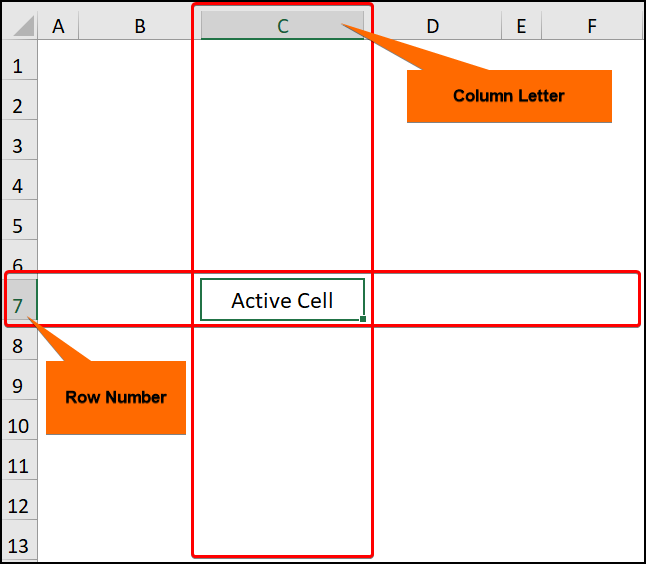
Зараз робочий аркуш в Excel містить близько 17 мільярдів комірок, а остання комірка на аркуші має адресу XFD1048576 Ось, XFD це Колонка лист, тоді як 1048576 це Ряд номер.
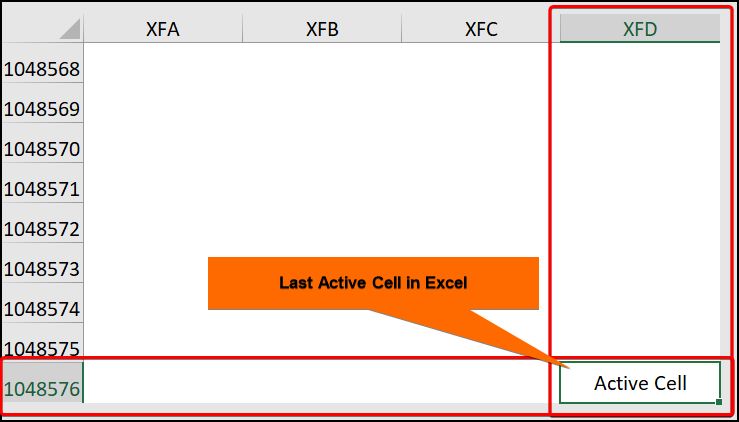
Зміна активної комірки
У цій частині ми навчимося переміщатися по робочому аркушу Excel, тож почнемо.
Для того, щоб змінити активну комірку, можна скористатися кнопкою Стріла ключі ( Вгору , Вниз , Ліворуч і Так. ) на клавіатурі або ви можете Клацніть лівою кнопкою миші мишкою, щоб стрибнути в будь-яку клітину.
Наприклад, якщо ви вдарите праворуч Стріла активна комірка переміститься вправо від поточної активної комірки.

Далі адреса активної на даний момент комірки відображається у вікні Поле "Ім'я у верхньому лівому кутку.

Кілька клітин працюють як активна клітина
Взагалі кажучи, ви можете виділити кілька клітинок в електронній таблиці, однак, активною може бути лише одна клітинка одночасно. Тут, хоча ми вибрали кілька клітинок ( B5:D9 ), лише у випадку з B5 клітина активна.

Тепер, щоб полегшити нам життя, в Excel є хитрий трюк для заповнення декількох рядків одночасно певним значенням або текстом. Отже, просто виконайте ці кроки.
📌 Кроки :
- По-перше, виділяємо діапазон комірок, тут ми виділили B5:D9 клітини.
- Тепер введіть текст або будь-яке значення в поле Батончик "Формула Що в даному випадку так і є, Ексельдемія .
- Нарешті, натисніть кнопку CTRL + ENTER клавіші на клавіатурі.

Результат повинен мати вигляд, як показано на малюнку нижче.

Форматування активної комірки
Щоправда, ми не обговорювали, як вводити значення в комірку, тому давайте розглянемо цей процес детально.
📌 Кроки :
- Спочатку необхідно натиснути кнопку F2 ключ або Подвійний клік лівою кнопкою миші для входу в Режим редагування в Excel.

- Потім введіть значення або текст на кшталт Ексельдемія і натисніть кнопку ENTER ключ.

Ось і все, ви помістили текст у комірку.
Тепер, коли ми навчилися орієнтуватися і ввести дані в Excel, нашим наступним пріоритетом буде Формат Отже, давайте зануримося в це питання глибше.
1. використання опції форматування комірок
Враховуючи Перелік цін на акції компанії набір даних, показаний в B4:D13 Тут набір даних показує Компанія ім'я, його Тикер , а також "Про захист прав людини і основоположних свобод Ціна акції відповідно.
Зараз ми хочемо відформатувати Ціна акції колонка для відображення цін у доларах США.

📌 Кроки :
- Перш за все, виберіть D5:D13 комірки>> правою кнопкою миші відкрити список>> вибрати Формат комірок варіанти.

Тепер, це відкриває Формат комірок діалогове вікно.
- Далі натисніть на кнопку Кількість у вкладці "Вкладення" в розділі Валюта розділ, виберіть 2 знаки після коми "Влучив ГАРАЗД. .

Зрештою, це формує Ціни на акції у доларах США.

2. використання комбінації клавіш
Хіба не було б чудово, якби існувала комбінація клавіш для Формат комірок Що ж, вам пощастило, тому що наступний метод відповідає на ваше запитання. Отже, давайте подивимося його в дії.
📌 Кроки :
- Перш за все, оберіть D5:D13 клітинки>> натисніть кнопку CTRL + 1 ключі.

Тепер, це відкриває Формат комірок чарівник.
- У свою чергу, натисніть на кнопку Кількість вкладка>> перейти до розділу Валюта розділ і виберіть 2 знаки після коми натисніть на кнопку ГАРАЗД. кнопку.

Таким чином, це формує Ціни на акції у доларах США, як показано на рисунку нижче.

3. застосування коду VBA
Якщо вам часто потрібно форматувати стовпець у валюті, то ви можете розглянути варіант VBA Це просто і легко, просто дотримуйтесь інструкцій.
📌 Кроки :
- По-перше, перейдіть на сторінку Розробник вкладка>> натисніть на кнопку Visual Basic кнопку.

Це відкриває Редактор Visual Basic у новому вікні.
- По-друге, зверніться до Вставка вкладка>> вибрати Модуль .

Для зручності ви можете скопіювати код звідси і вставити його у вікно, як показано нижче.
Sub Формат_комірки() Аркуші("Лист1").Активувати діапазон("D5:D13").Вибрати Виділення.ФорматЧисла = "$#,##0.0" End Sub 
⚡ Розбивка коду:
Тепер я поясню, що таке VBA код, який використовується для генерації зміст .
- У першій частині підпрограмі дається ім'я, ось воно Формат_комірки() .
- Далі скористайтеся кнопкою Властивість ActiveSheet для активації робочого аркуша, в даному випадку, Використання коду VBA .
- Потім скористайтеся Метод вибору діапазону вказати стовпець, який потрібно відформатувати.
- Нарешті, введіть Властивість NumberFormat для отримання результату в доларах США.

- По-третє, закрити VBA у вікні>> натисніть на кнопку Макроси кнопку.
Це відкриває Макроси діалогове вікно.
- Після цього оберіть пункт Формат_комірки макрос>> потрапив на Біжи кнопку.

Згодом результат має виглядати так, як показано на малюнку нижче.

Як зробити A1 активною коміркою в Excel
Іноді вам може знадобитися зробити A1 активна комірка, тепер це може бути нудно, якщо у вас кілька робочих аркушів. Не хвилюйтеся поки що! VBA Дозвольте мені продемонструвати цей процес у наведених нижче кроках.
📌 Кроки :
- Для початку запустити Кроки 1-2 від попереднього способу, тобто відкриваємо Visual Basic редактора, вставити новий Модуль та введіть код.
Sub Make_A1_Active() Dim wksht As Worksheet For Each wksht In ThisWorkbook.Worksheets Application.Goto reference:=wksht.Range("A1"), scroll:=True Next wksht End Sub 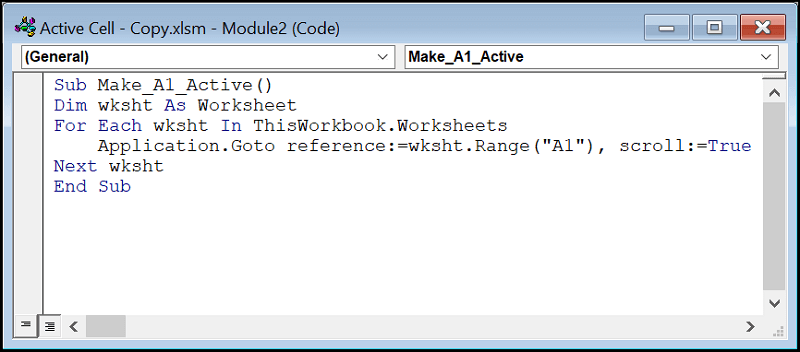
⚡ Розбивка коду:
Тепер я поясню код, який використовувався для створення A1 клітина активна.
- Для початку підпрограмі присвоюється ім'я, ось воно Make_A1_Active() .
- Далі визначимо змінну wrksht .
- Потім скористайтеся кнопкою За наступну заяву для циклічного перегляду всіх робочих аркушів і переходу до A1 за допомогою комірки, використовуючи Діапазон власність.

- По-третє, закрити VBA у вікні>> натисніть на кнопку Макроси кнопку.
Це відкриває Макроси діалогове вікно.
- Після цього оберіть пункт Формат_комірки макрос>> потрапив на Біжи кнопку.
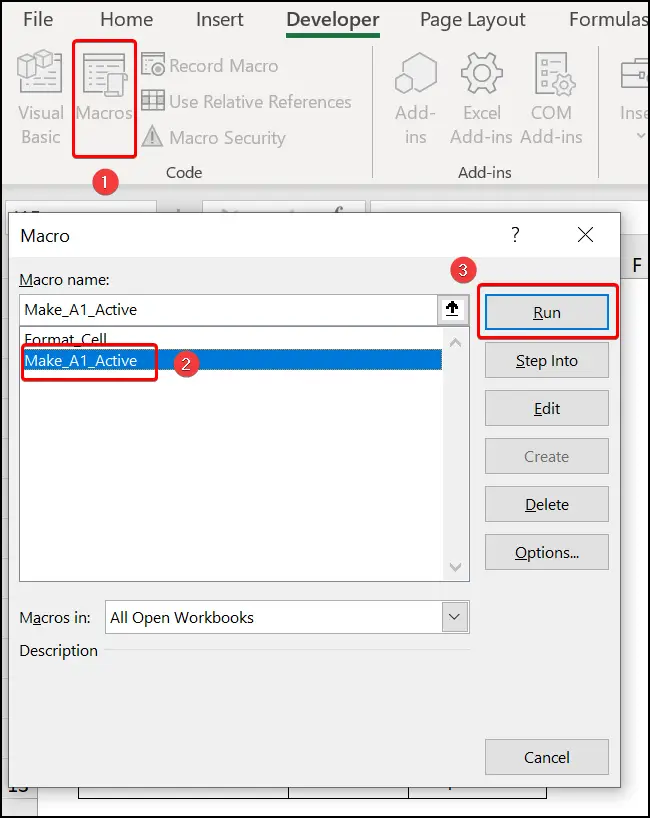
Врешті-решт, Ваш результат повинен виглядати як показано на малюнку нижче.

Виділення активної комірки кодом VBA
А тепер, хіба не було б чудово, якби можна було виділити активну комірку і відобразити її адресу в комірці? Для того, щоб це зробити, можна виконати такі прості дії.
📌 Кроки :
- Перш за все, перейдіть на сторінку Розробник вкладка>> натисніть на кнопку Visual Basic кнопку.

Це відкриває Редактор Visual Basic у новому вікні.
- По-друге, двічі натисніть на Лист6 (виділити активну комірку) показано на зображенні нижче.

- Далі оберіть опцію "Робочий аркуш" і скопіюйте код звідси та вставте його у вікно.
У наведеному нижче коді Властивість ActiveCell зберігає Адреса активної клітини в активній комірці в G4 в камеру.
Private Sub Highlight_Active_Cell(ByVal Target As Range) Range("G4").Value = ActiveCell.Address End Sub 
- Після цього вийдіть із системи Редактор Visual Basic і ти побачиш, що G4 комірка показує адресу активної комірки.

- По-третє, виберіть пункт A1 клітина ( крок 1 )>> потім натисніть кнопку Вибрати все кнопку ( крок 2 ).
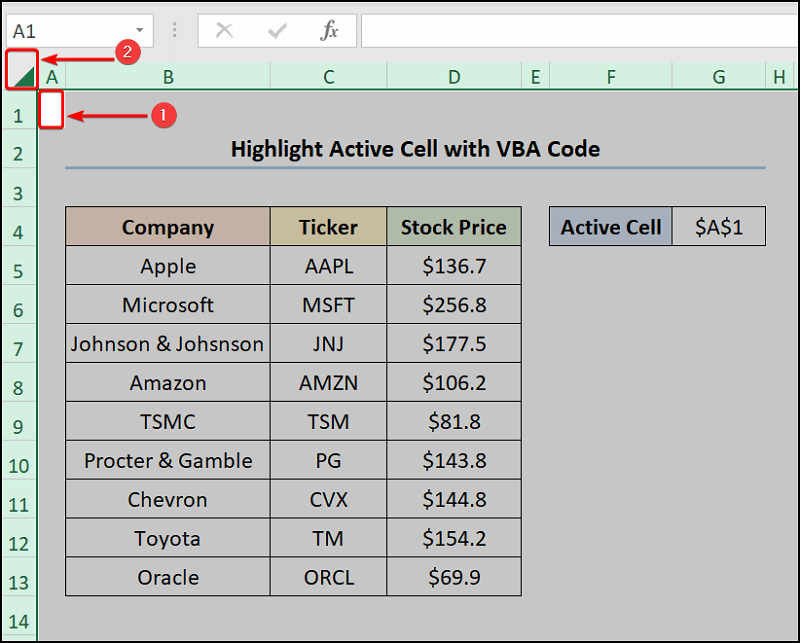
- Тепер натисніть на кнопку Умовне форматування опція>> вибрати Нове правило .
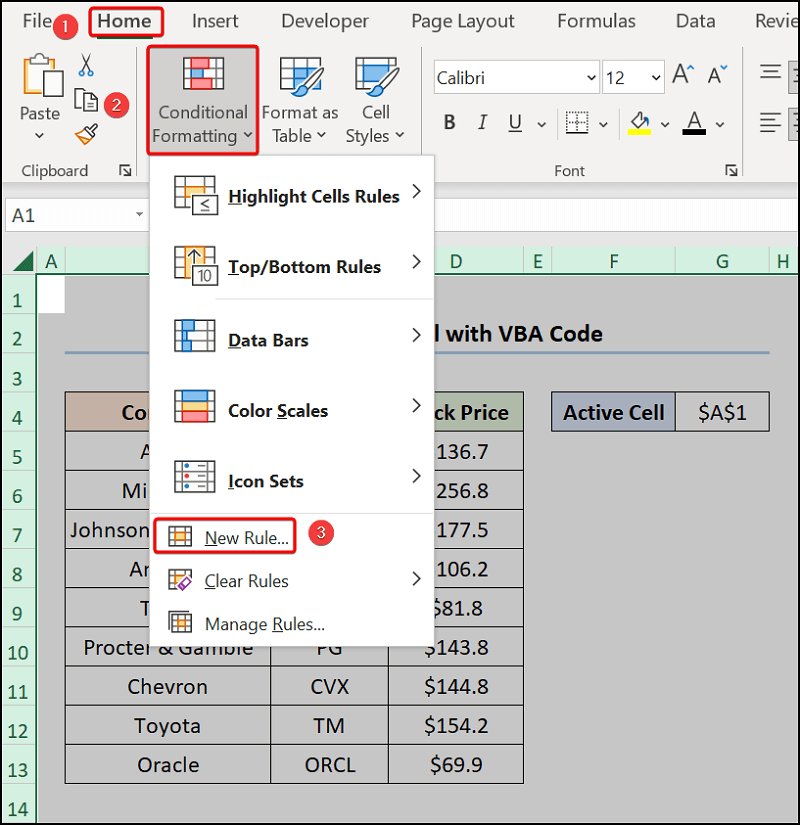
В одну мить, як на мене, з'явився Нове правило форматування з'являється чарівник.
- Далі оберіть пункт Використовуйте формулу, щоб визначити, які клітинки форматувати варіант.
- Потім, в рамках Опис правила введіть наступну формулу.
=ADDRESS(ROW(A1),COLUMN(A1))=$G$4
- Тепер натисніть на кнопку Формат для вказівки кольору комірки.
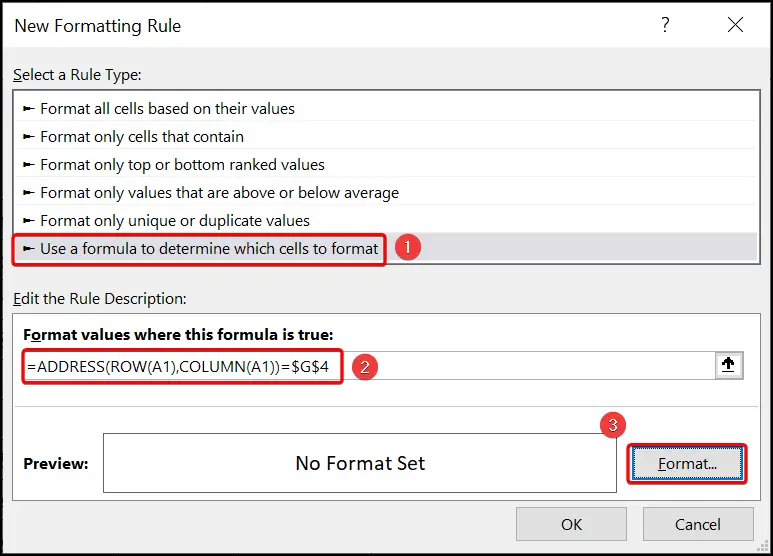
Це відкриває Формат комірок чарівник.
- У свою чергу, натисніть на кнопку Заповнити вкладка>> оберіть колір на свій смак, наприклад, ми обрали Яскраво-жовтий колір>> потрапляння на ГАРАЗД. кнопку.

Нарешті, активна комірка буде виділена, а її адреса буде показана в полі G4 в камеру.

Практична секція
Ми надали Практика Будь ласка, переконайтеся, що ви робите це самостійно.


